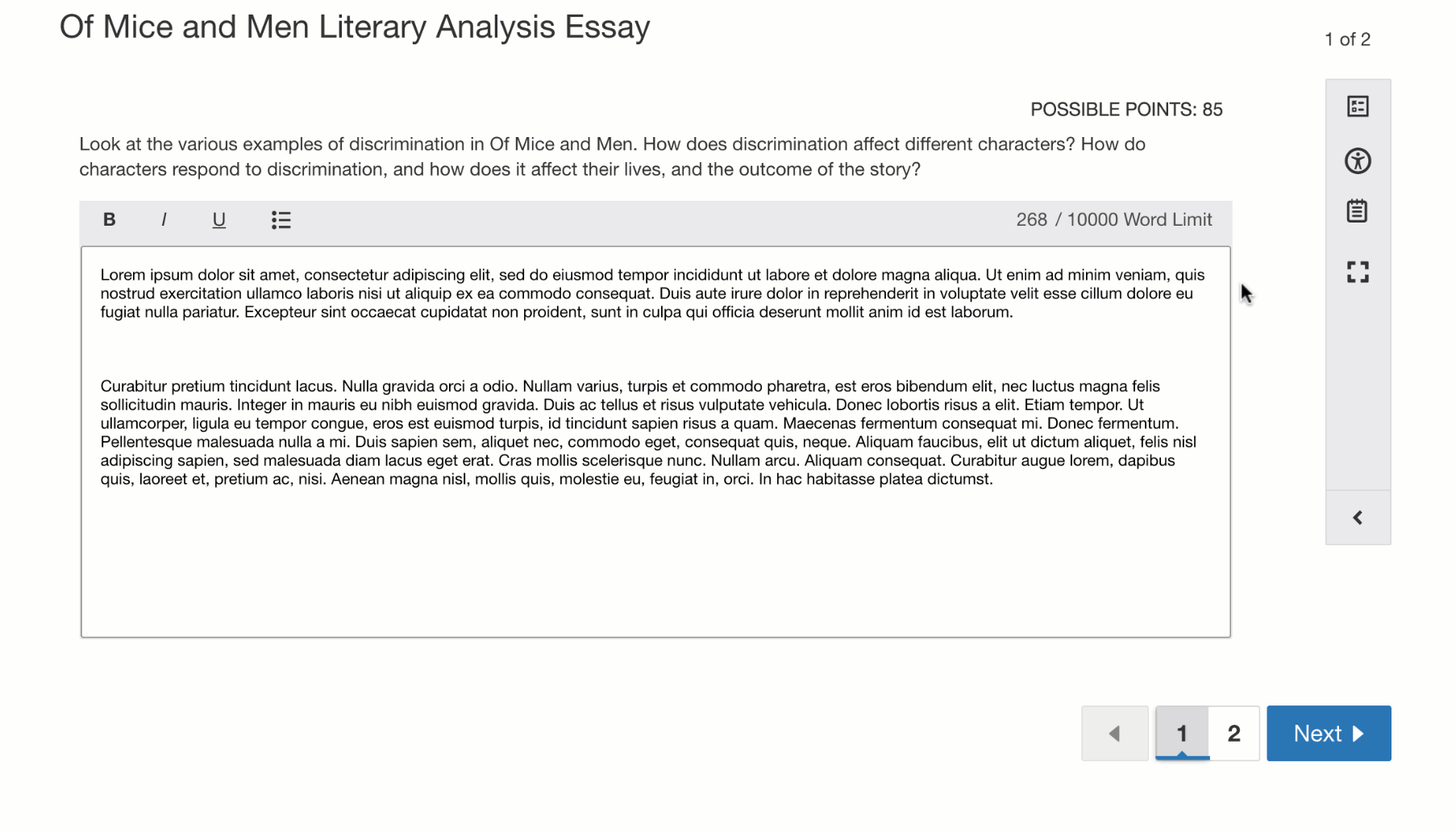الأدوات على مستوى الاختبار
يمكن للمعلمين تمكين مجموعة واحدة أو أكثر من أدوات الاختبار المتقدمة لتوفير وظائف إضافية وتفاعل لطلابهم عند إجراء الاختبارات:
- مميز بعلامة للمراجعة
- استبعاد الخيارات الخاطئة
- آلة حاسبة
- مسطرة
- منقلة
- تحويل النص إلى كلام (AMP مطلوب)
- تمييز النص
- مفكرة
لتوفير منقلة أو آلة حاسبة أو مسطرة للطلاب لأسئلة محددة ضمن اختبار، استخدم الأدوات على مستوى الأسئلة للاختبار.
مميز بعلامة للمراجعة
وضع علامة للمراجعة هي أداة لمساعدة الطلاب على تذكر الأسئلة التي يريدون العودة إليها أثناء أداء الاختبار. لا يمكن للمعلمين الوصول إلى أسئلة الطالب التي تم وضع علامة عليها، ولن تبقى موجودة بعد إرسال الطلاب لمحاولاتهم.
تمكين وضع علامة للمراجعة
يمكن للمؤلفين تمكين أداة وضع علامة للمراجعة لاختبارات محددة من علامة التبويب "إعدادات" لاختبار ما:
- قم بالتمرير لأسفل إلى شريط أدوات الاختبار.
يمكن لعملاء AMP الانتقال إلى نافذة Settings (إعدادات) في الاختبار المُدار. - حدد Yes (نعم) من القسم Students can flag questions for review (يمكن للطلاب وضع علامة على الأسئلة لمراجعتها).
بالنسبة إلى AMP، حدد Yes (نعم) من القسم Flag For Review (وضع علامة للمراجعة).
بمجرد الحفظ، يمكن لأي طالب يبدأ محاولات جديدة أو يستأنف محاولات حالية استخدام هذه الأداة.
استخدام وضع علامة للمراجعة
يتم عرض أداة Flag for Review (وضع علامة للمراجعة) للطلاب في شريط أدوات كل اختبار إذا تم تمكينها.
لوضع علامة على سؤال للمراجعة، انقر على أيقونة العلم. عند وضع علامة على سؤال، تتغير الأيقونة للإشارة إلى أنه تم وضع علامة على العنصر. انقر على الأيقونة لإزالة العلامة من على العنصر.
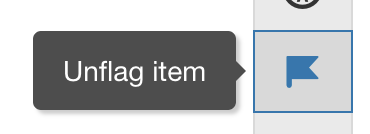
يتم تعيين الأسئلة التي تم وضع علامة عليها إلى شاشة Review (مراجعة). للانتقال إلى شاشة المراجعة، انقر على أيقونة المراجعة في شريط الأدوات.
بدلا من ذلك، انتقل إلى السؤال الأخير في الاختبار وانقر على Review (مراجعة).
لإعادة زيارة سؤال تم وضع علامة عليه، انقر على العلامة الموجودة على السؤال المطلوب من شاشة Review (مراجعة):
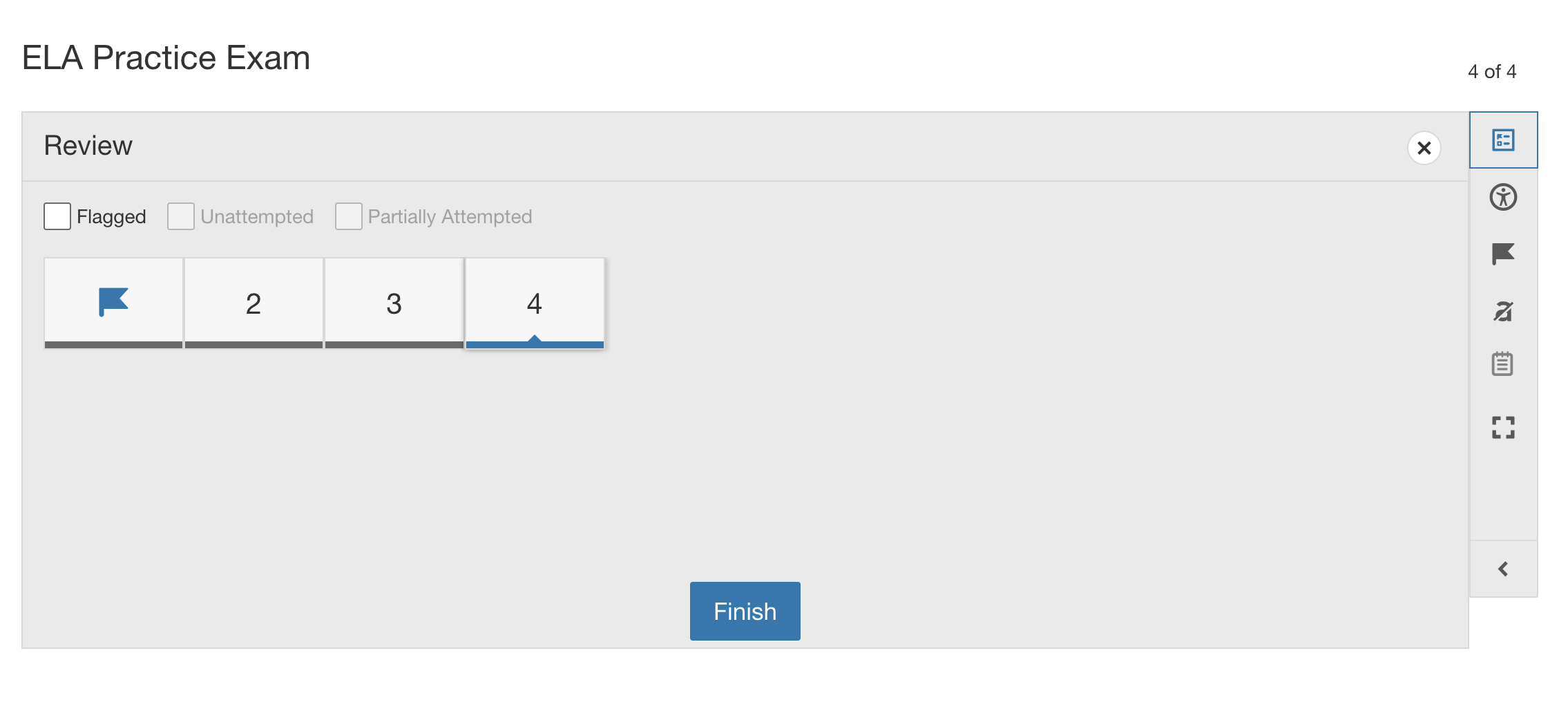
إذا وضع الطلاب علامات على أسئلة، وتركوا الاختبار، ثم استأنفوه لاحقًا، فستظل هذه الأسئلة عليها علامات عند العودة إليها.
استبعاد الخيارات الخاطئة
يمكن للطلاب استخدام أداة الاستبعاد لاستبعاد الإجابات غير الصحيحة في الطريق للعثور على الإجابة الصحيحة. لا يمكن للمعلمين الوصول إلى الإجابات المستبعدة ولن تبقى موجودة بعد إرسال الطلاب لمحاولاتهم.
تمكين استبعاد الخيارات الخاطئة
يمكن للمؤلفين تمكين أداة الاستبعاد لاختبارات محددة من علامة التبويب "إعدادات" لاختبار ما:
- قم بالتمرير إلى Assessment Toolbar (شريط أدوات الاختبار).
يمكن لعملاء AMP الانتقال إلى نافذة Settings (إعدادات) في الاختبار المُدار. - حدد Yes (نعم) من قسم Students can eliminate answer choices (يمكن للطلاب استبعاد خيارات الإجابة الخاطئة).
بالنسبة إلى AMP، حدد Yes (نعم) من قسم Eliminate Choices (استبعاد الخيارات الخاطئة).
بمجرد الحفظ، يمكن لأي طالب يبدأ محاولات جديدة أو يستأنف محاولات حالية استخدام هذه الأداة.
استخدام استبعاد الخيارات الخاطئة
توجد أداة Eliminate Choices (استبعاد الخيارات الخاطئة) أو أداة الاستبعاد في شريط أدوات كل اختبار إذا تم تمكينها.
لاستبعاد الاستجابات المحتملة أثناء الإجابة على سؤال، انقر على أيقونة eliminator (أداة الاستبعاد) . يتم تمكين الأداة عندما تكون الأيقونة زرقاء. بعد ذلك، انقر على أي إجابات ترغب في شطبها. "لإلغاء استبعاد" استجابة، انقر عليها مرة أخرى.
عندما تقوم بتضييق نطاق اختياراتك، انقر على الأيقونة eliminator (أداة الاستبعاد) مرة أخرى لتعطيل الأداة ثم حدد الإجابة الصحيحة.
يمكن للطلاب مراجعة أي إجابات قاموا باستبعادها في نفس الجلسة. هذا يعني أنه يمكن للطلاب شطب الإجابات، والانتقال إلى سؤال آخر، والاستمرار في الوصول إلى الخيارات التي شطبوها عند عودتهم إلى السؤال الأصلي. ومع ذلك، إذا خرج الطلاب من الاختبار واستأنفوه لاحقا، فلن يتم عرض أي عمليات شطب تم إجراؤها خلال جلسة سابقة.
آلة حاسبة
يمكن للطلاب استخدام آلة حاسبة مدمجة أثناء أداء الاختبار.
تمكين الآلة الحاسبة
يمكن للمؤلفين تمكين أداة الآلة الحاسبة لاختبارات محددة من علامة التبويب "إعداد" لاختبار ما:
- قم بالتمرير لأسفل إلى قسم Assessment Toolbar (شريط أدوات الاختبار) .
يمكن لعملاء AMP الانتقال إلى نافذة Settings (إعدادات) في الاختبار المُدار. - حدد أحد الخيارات التالية بجانب Students can use a calculator during attempt (يمكن للطلاب استخدام الآلة الحاسبة أثناء محاولة):
- Yes, basic (نعم، أساسية)
- Yes, scientific (نعم ، علمية)
بالنسبة إلى AMP، حدد اختيارك بجانب Show Calculator (إظهار الآلة الحاسبة).
بمجرد الحفظ، يمكن لأي طالب يبدأ محاولات جديدة أو يستأنف محاولات حالية استخدام هذه الأداة.
استخدام الآلة الحاسبة
يتم عرض أداة الآلة الحاسبة للطلاب في شريط أدوات كل اختبار إذا تم تمكينها.
انقر على أيقونة calculator (الآلة الحاسبة) لفتح أو إغلاق الآلة الحاسبة أثناء الإجابة على أي سؤال في الاختبار. إذا كان الطلاب يجيبون على سؤال يتطلب كتابة إجابة، فيجب عليهم إدخال الإجابة مباشرة في الاستجابة–فلا يتم نقل الإجابات تلقائيا من الآلة الحاسبة إلى حقل الاستجابة. يمكن للطلاب سحب الآلة الحاسبة وإفلاتها في أي موضع على الشاشة.
مسطرة
يمكن للطلاب استخدام المسطرة المضمنة أثناء أداء اختبار.
تمكين المسطرة
يمكن للمؤلفين تمكين أداة المسطرة لاختبارات محددة من علامة التبويب "إعداد" لاختبار ما:
- قم بالتمرير لأسفل إلى القسم شريط أدوات الاختبار.
يمكن لعملاء AMP الانتقال إلى نافذة Settings (إعدادات) في الاختبار المُدار. - حدد أحد الخيارات التالية Students can use a ruler during attempt (يمكن للطلاب استخدام مسطرة أثناء المحاولة):
- Yes, 15 cm (نعم، 15 سم)
- Yes, 6 inch (نعم، 6 بوصة)
بالنسبة إلى AMP، حدد اختيارك في القسم Show Ruler (إظهار المسطرة).
بمجرد الحفظ، يمكن لأي طالب يبدأ محاولات جديدة أو يستأنف محاولات حالية استخدام هذه الأداة.
استخدام المسطرة
تظهر أداة المسطرة للطلاب في شريط أدوات كل اختبار إذا تم تمكينها.
انقر على أيقونة المسطرة لفتح أو إغلاق المسطرة أثناء الإجابة على أي سؤال في الاختبار. قم بسحب المسطرة وإفلاتها في أي موضع على الشاشة، أو قم بتدويرها لأخذ قياس فوق صورة.
منقلة
يمكن للطلاب استخدام منقلة مضمنة أثناء أداء اختبار.
تمكين المنقلة
يمكن للمؤلفين تمكين أداة المنقلة لاختبارات محددة من علامة التبويب "إعداد" لاختبار ما:
- قم بالتمرير إلى Assessment Toolbar (شريط أدوات الاختبار).
يمكن لعملاء AMP الانتقال إلى نافذة Settings (إعدادات) في الاختبار المُدار. - حدد Yes (نعم) من القسم Students can use a protractor during attempt (يمكن للطلاب استخدام المنقلة أثناء محاولة).
بالنسبة إلى AMP، حدد Yes (نعم) من القسم Show Protractor (إظهار المنقلة).
بمجرد الحفظ، يمكن لأي طالب يبدأ محاولات جديدة أو يستأنف محاولات حالية استخدام هذه الأداة.
استخدام المنقلة
يتم عرض أداة المنقلة للطلاب في شريط أدوات كل اختبار إذا تم تمكينها.
انقر على أيقونة المنقلة لفتح أو إغلاق المنقلة أثناء الإجابة على أي سؤال في الاختبار. قم بسحب المنقلة وإفلاتها في أي موضع على الشاشة، أو قم بتدويرها لأخذ قياس فوق صورة.
يمكنك تمكين أدوات الآلة الحاسبة والمسطرة والمنقلة في نفس الاختبار، ويمكن للطلاب فتحها جميعًا في وقت واحد.
تحويل النص إلى كلام
تمكين تحويل النص إلى كلام
يمكن للمؤلفين تمكين أداة تحويل النص إلى كلام لاختبارات محددة من علامة التبويب "إعداد" لاختبار ما:
- قم بالتمرير إلى Assessment Toolbar (شريط أدوات الاختبار).
يمكن لعملاء AMP الانتقال إلى نافذة Settings (إعدادات) في الاختبار المُدار. - حدد Yes (نعم) من الخيار Students can use text to speech toolbar with screen masking during attempt (يمكن للطلاب استخدام شريط أدوات تحويل النص إلى كلام مع إخفاء الشاشة أثناء المحاولة).
بالنسبة إلى AMP، حدد Yes (نعم) من الخيار Text To Speech (تحويل النص إلى كلام).
بعد حفظ الأداة، سيتمكن أي طالب يبدأ محاولات جديدة أو يستأنف المحاولات الحالية من استخدام هذه الأداة.
استخدام تحويل النص إلى كلام
يمكن للطلاب استخدام Text to Speech (تحويل النص إلى كلام) من خلال شريط أدوات يظهر داخل الاختبار إذا تم تمكينه. يتم توسيع شريط الأدوات افتراضيًا ويمكن طيه بالنقر على رمز السهم.
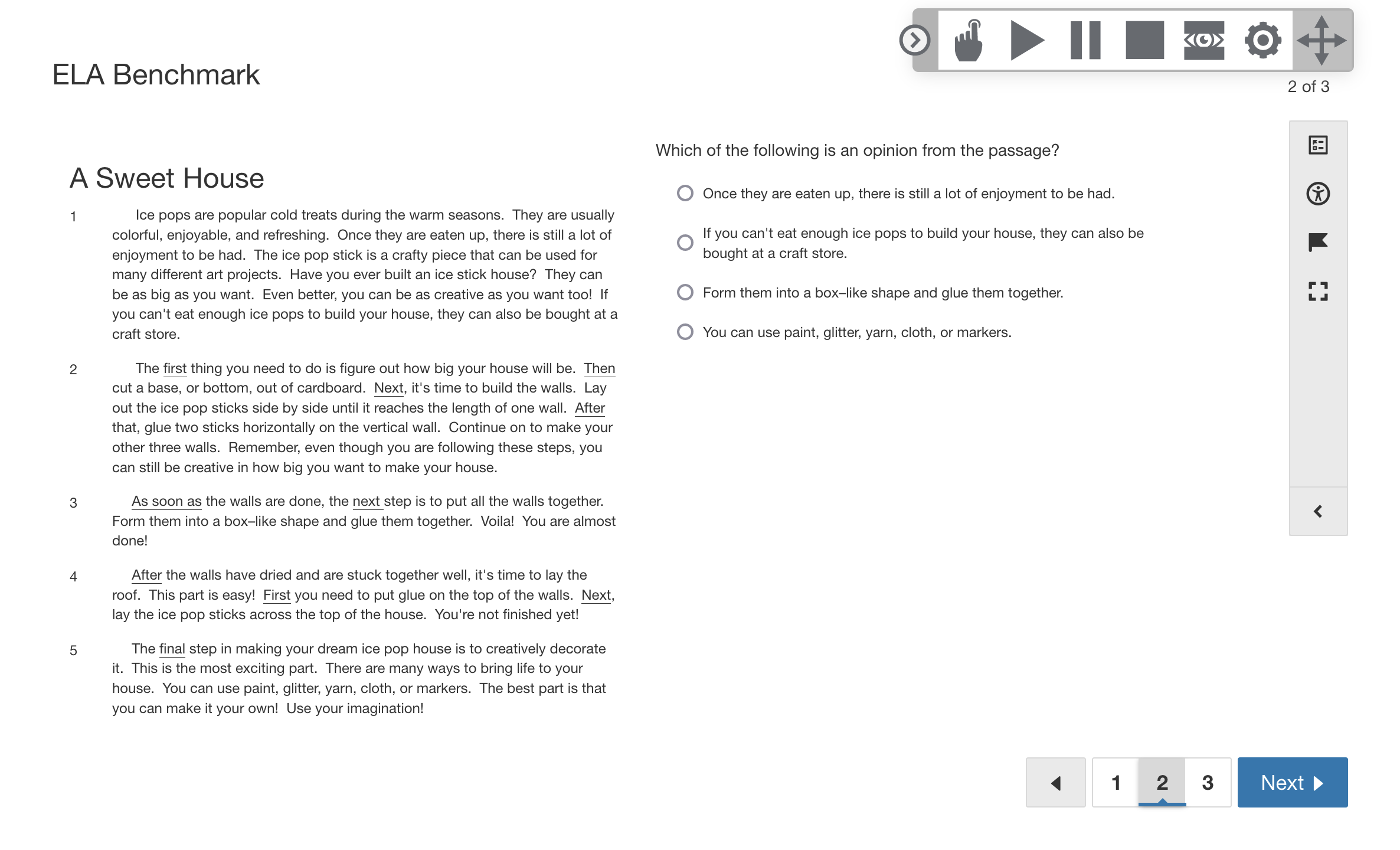
عند توسيع شريط الأدوات، يرى الطلاب الخيارات التالية:

استخدم زر arrow (سهم) لتوسيع شريط الأدوات أو طيه. |
استخدم زر pointer (مؤشر) لبدء الكلام من مكان معين. على سبيل المثال، إذا كنت قد قرأت مقطعًا بالفعل ولكنك تريد سماع المقطع الثاني مرة أخرى، فانقر على المؤشر ثم انقر على الجملة الأولى في ذلك المقطع للاستماع إليها. |
استخدم الزر Play (تشغيل) لبدء القراءة من أعلى الصفحة، أو لقراءة تحديد معين. على سبيل المثال، إذا كنت قد قرأت فقرةً بالفعل لكنك تريد سماع الجملة الثانية فقط مرة أخرى، فحدد الجملة ثم انقر على أيقونة التشغيل للاستماع إليها. |
استخدم الزر Pause (إيقاف مؤقت) لإيقاف الكلام مؤقتا وإلغاء إيقافه مؤقتًا.
سيستمر الكلام الذي بدأ بأي من الطريقتين - إما تم تشغيله من أعلى الصفحة أو بدأ من موقع معين على الصفحة - حتى تتم قراءة السؤال (أو العنصر، إذا تم إقران مقطع بأسئلة متعددة) بالكامل.
|
استخدم الزر Stop (إيقاف) لإيقاف الكلام الذي بدأ في أعلى الصفحة. |
استخدم الزر screen masking (إخفاء الشاشة)، أو قارئ الأسطر، لتظليل أجزاء من الصفحة وتوجيه الطلاب الذين يقرؤون فقرات معينة. |
استخدم الزر settings (إعدادات) لتخصيص تجربة تحويل النص إلى كلام. |
يمكن نقل شريط الأدوات في أي مكان على الشاشة بالنقر على مقبض السحب وسحبه إلى الموقع المطلوب.
تمييز النص
يمكن للطلاب استخدام أداة Highlight Text (تمييز النص) للتأكيد على المعلومات الأساسية في النص الذي يقرؤونه أثناء الإجابة على أسئلة متعلقة بالاختبار. لا يمكن للمعلمين الوصول إلى التمييزات ولا تستمر بعد إرسال الطلاب لمحاولاتهم.
تمكين تمييز النص
يمكن للمؤلفين تمكين أداة Highlight Text (تمييز النص) لاختبارات محددة من علامة التبويب Setup (إعداد) لاختبار ما:
- قم بالتمرير لأسفل إلى Assessment Toolbar (شريط أدوات الاختبار).
يمكن لعملاء AMP الانتقال إلى نافذة Settings (إعدادات) في الاختبار المُدار. - حدد Yes (نعم) من القسم Students can highlight text (يمكن للطلاب تمييز النص).
بالنسبة إلى AMP، حدد Yes (نعم) من القسم Highlight Text (تمييز النص).
بعد حفظ الأداة، سيتمكن أي طالب يبدأ محاولات جديدة أو يستأنف المحاولات الحالية من استخدام هذه الأداة.
استخدام تمييز النص
لا يتم عرض أداة تمييز النص للطلاب في قائمة الاختبار. لتمييز نص، يمكن للطلاب النقر نقرا مزدوجا على كلمة واحدة أو سحب المؤشر فوق عبارة أو جملة أو فقرة. على الأجهزة التي تعمل باللمس، بما في ذلك تطبيقات Schoology للأجهزة المحمولة، يمكن للطلاب تمييز الكلمات من خلال الضغط عليها أو تحديدها.
عندما يتم عرض خيار التمييز، يكون هناك خيار منسدل لاختيار لون من بين أربعة ألوان (أصفر ووردي وأخضر وسماوي). يمكن للطلاب التبديل بين الألوان الأربعة في أي وقت.
إذا قام الطلاب بتمييز نص، وتركوا الاختبار، ثم استأنفوه لاحقًا، فستظل هذه النصوص مميزة عند العودة إليها.
مفكرة
يمكن للطلاب استخدام أداة المفكرة لتدوين الملاحظات وإنشاء تذكيرات أو قوائم وإنشاء مسودات أثناء محاولات الاختبارات المدارة واختبارات المقررات.
تمكين المفكرة
يمكن للمؤلفين تمكين أداة المفكرة لاختبارات محددة من علامة التبويب إعداد لاختبار ما:
- قم بالتمرير لأسفل إلى قسم Assessment Toolbar (شريط أدوات الاختبار).
يمكن لعملاء AMP التنقل إلى نافذة Settings (إعدادات) في الاختبار المُدار. - حدد Yes (نعم) من الخيار Students can use a notepad (يمكن للطلاب استخدام مفكرة).
بالنسبة إلى AMP، حدد Yes (نعم) من القسم Show Notepad (عرض مفكرة).
بعد حفظ الأداة، سيتمكن أي طالب يبدأ محاولات جديدة أو يستأنف المحاولات الحالية من استخدام هذه الأداة.
استخدام Notepad (المفكرة)
يتم عرض أداة Notepad (المفكرة) للطلاب في شريط الأدوات إذا تم تمكينها.
انقر فوق أيقونة notepad (المفكرة) لفتح أو إغلاق المفكرة أثناء الإجابة على أي سؤال في الاختبار. اكتب ملاحظات في المفكرة وسيتم حفظها تلقائيا. كما يمكنك سحب المفكرة وإفلاتها في أي موضع على الشاشة.